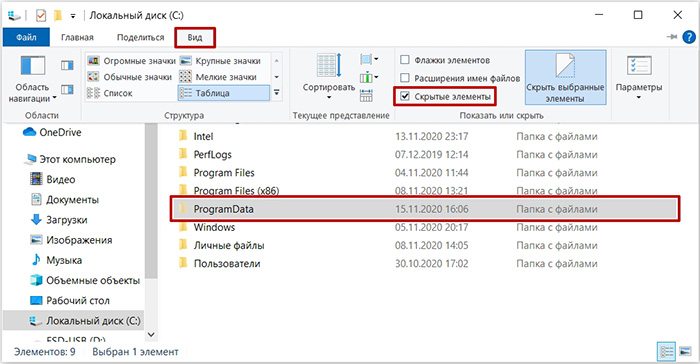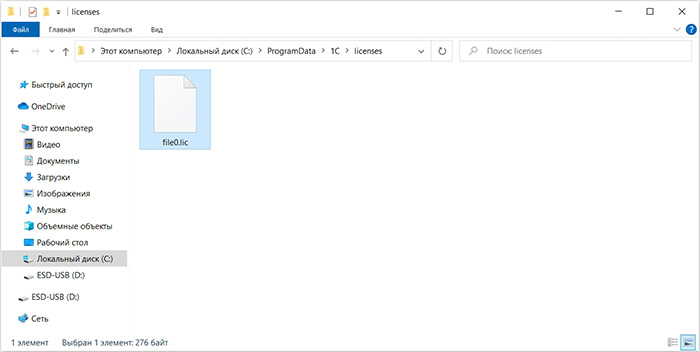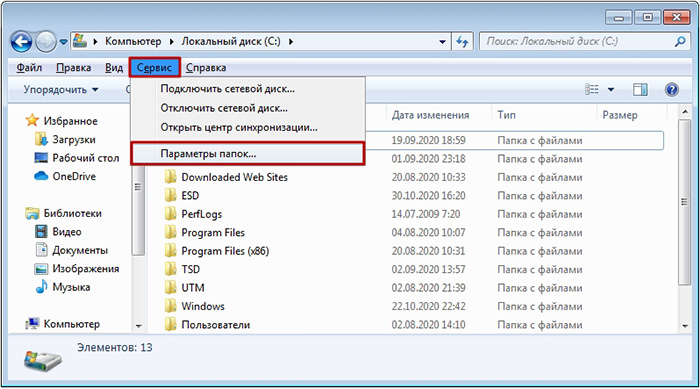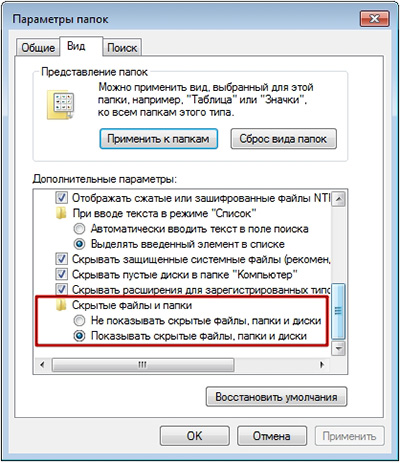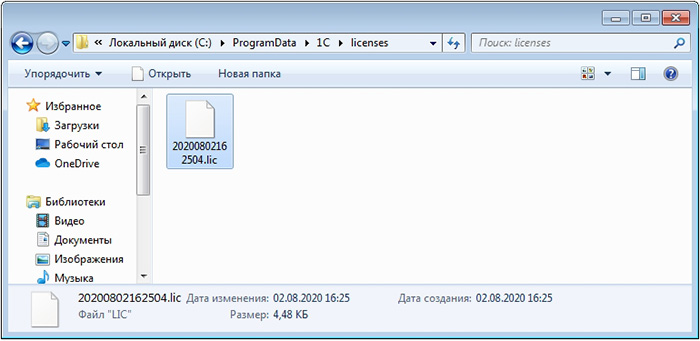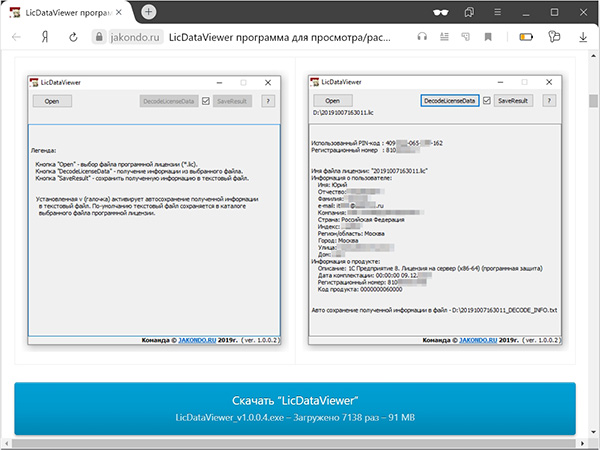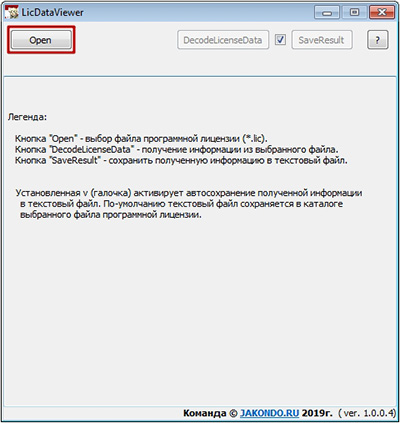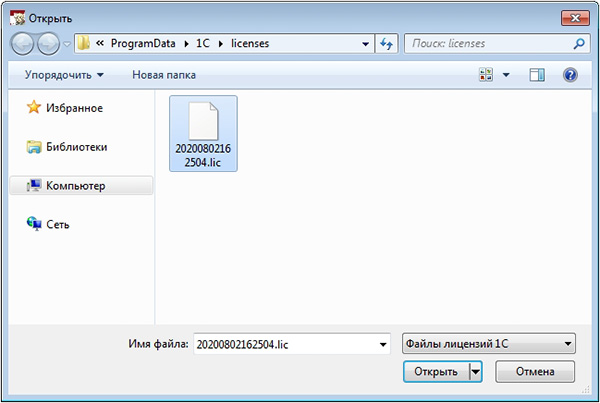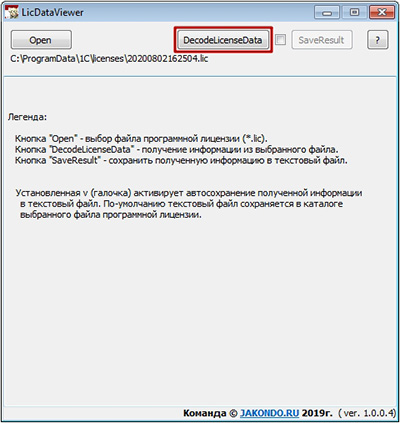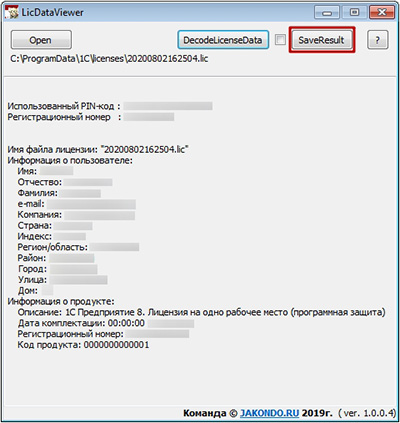+16
Многие спрашивают А где хранится лицензия на 1С: Предприятие 8? или Где посмотреть лицензионный ключ в 1С?
В 1С информацию о полученной лицензии можно посмотреть нажав «Справка» — «О программе»
В разделе Лицензия: сначала идет клиентская лицензия, затем, если это серверный вариант, лицензия сервера 1С
Например будет указан Регистрационный номер комплекта и будет указан путь к файлу лицензии «file://C:/ProgramData/1C/1Cv82/conf/20120430015941.lic».
Начиная с версии платформы 1С:Предприятия — 8.2.15 список сеансов инф. базы в консоли Администрирование серверов 1С:Предприятия содержит колонку с информацией о лицензии, используемой каждым сеансом. Так что учет используемых лицензий аппаратных и программных можно вести в Консоли Администрирования серверов 1С. В средствах программного администрирования имеется свойство License объекта ISessionInfo. В более ранних версиях платформы 1С:Предприятия 8.2 таких средств нет.
Дополнительно:
Файл однопользовательской лицензии лежит в каталоге
C:Documents and SettingsAll Users1C1Cv82conf
файл называется примерно так:
20120302155201.lic
…
Только что установил как описано в статье: сначала после активации в один сеанс пустило, а на втором: «Ключ защиты не обнаружен ….».
Проблема решилась копированием файла лицензии (она по умолчанию сразу попала в каталог:»C:UsersAll Users1C1Cv82conf2*.lic») в каталог:
C:Program Files (x86)1cv82conf
…
Если используются программная лицензия на сервер 1С-64x и многопользовательские лицензии лучше сразу отредактировать файлы:
C:Program Files (x86)1cv828.2.##.###binconfconf.cfg
C:Program Files1cv828.2.##.###binconfconf.cfg
указав один и тот же путь к программным лицензям, например:
ConfLocation=C:Program Files1cv82conf
и в этот каталог положить обе лицензии.
Без этого на платформе 8.2.15 периодически наблюдались траблы типа: лицензию на сервер вижу, а много пользовательские не вижу.
Из всех других файлы лицензий убрать — иначе возможна ситуация когда 1С сама допишет файл лицензии текстом:
«На компьютере *** используются две копии одного и того же файла программной лицензии: file://C:/Program Files/1cv82/conf/2*.lic и file://C:/Program Files (x86)/1cv82/8.2.15.289/bin/conf/2*.lic»
ОСОБЕННОСТИ ЛИЦЕНЗИЙ С ПРОГРАММНОЙ ЗАЩИТОЙ
Клиентские программные лицензии разделяются на однопользовательские и многопользовательские.
Однопользовательская лицензия предназначена для установки на компьютер пользователя и разрешает запуск с этого компьютера произвольного количества сеансов с системой «1С:Предприятие 8». Информационные базы в этих сеансах могут быть созданы с различными конфигурациями. Поддерживается работа клиента как в файловом, так в клиент-серверном варианте.
Многопользовательская лицензия устанавливается:
на компьютер сервера «1С:Предприятия» в случае клиент-серверного варианта информационной базы;
на компьютер веб-сервера в случае файлового варианта информационной базы.
Многопользовательская лицензия позволяет запускать не более обозначенного в Лицензионном соглашении количества сеансов с системой «1С:Предприятие». Данная лицензия не привязана к какому-либо компьютеру пользователя, подсчет количества сеансов выполняется на сервере.
В основные поставки, обеспечивающие запуск приложения на одном рабочем месте, а также в клиентскую лицензию на одно рабочее место входит комплект пинкодов для получения одной однопользовательской лицензии (аналог ключа аппаратной защиты на одно рабочее место).
В каждую клиентскую лицензию на 5, 10 и 20 рабочих мест входит по два комплекта пинкодов: для получения соответствующего количества однопользовательских лицензий и многопользовательской лицензии на соответствующее количество рабочих мест. Перед получением первой лицензии из такого продукта необходимо определиться, как ее предполагается использовать:
установить по одной однопользовательской лицензии на определенные компьютеры и запускать с них произвольное количество сеансов с «1С:Предприятием»
или
установить лицензию на сервер и запускать «1С:Предприятие» с произвольных компьютеров, но при этом ограничить количество одновременно запущенных сеансов.
Важно сделать выбор типа клиентской лицензии перед первым получением лицензии, так как получение лицензии по пинкоду для однопользовательской лицензии сделает невозможным получение лицензии по пинкоду для многопользовательской лицензии, и наоборот, получение многопользовательской лицензии сделает невозможным получение из данного комплекта однопользовательской лицензии.
В клиентских лицензиях на 50, 100, 300 и 500 рабочих мест поставляется комплект пинкодов для получения многопользовательской лицензии на соответствующее количество рабочих мест.
Если требуется увеличить число рабочих мест, то следует докупить нужное количество программных лицензий и установить их на компьютеры пользователей либо на сервер. На сервер может быть установлено произвольное количество программных лицензий в любых комбинациях из поставляемых вариантов.
Программная лицензия на сервер устанавливается на компьютер сервера «1С:Предприятия». Как и в лицензиях на сервер с аппаратной защитой, программная лицензия на 64-разрядный сервер поддерживает также работу 32-разрядного сервера.
Если взамен 32-разрядного сервера с программной защитой потребуется использовать 64-разрядный сервер, то для этого необходимо сделать апгрейд, см. далее раздел «Апгрейд лицензии на сервер».
В базах 1С 8.3 файл лицензии можно посмотреть, нажав “Справка”, далее “О программе”. В разделе “Лицензия” будут указаны как регистрационный номер лицензии, так и путь к самому файлу лицензии, который лежит в каталоге C:ProgramData1Clicenses Файл будет иметь расширение “lic”. Например, 20120430015963.lic.
20.12.2020
В базах 1С 8.3 файл лицензии можно посмотреть, нажав “Справка”, далее “О программе”. В разделе “Лицензия” будут указаны как регистрационный номер лицензии, так и путь к самому файлу лицензии, который лежит в каталоге C:ProgramData1Clicenses Файл будет иметь расширение “lic”. Например, 20120430015963.lic.
Как найти лицензии 1С
В базах 1С 8.3 файл лицензии можно посмотреть, нажав «Справка», далее «О программе». В разделе «Лицензия» будут указаны как регистрационный номер лицензии, так и путь к самому файлу лицензии, который лежит в каталоге C:ProgramData1Clicenses Файл будет иметь расширение «lic».
- Где посмотреть номер лицензии в 1С
- Как посмотреть активированные лицензии 1С
- Где находится ключ лицензии 1С
- Как узнать на кого оформлена лицензия 1С
- Где посмотреть срок лицензии 1С
- Почему 1С не видит лицензию
- Где посмотреть информацию о лицензии 1С
- Где находится файл лицензии 1С
- Как вызвать окно получения лицензии 1С
Где посмотреть номер лицензии в 1С
Как определить регистрационный номер 1С:
1. Заходим в любую базу 1С.
2. Открываем меню «Справка» — «О программе».
3. После этого открывается окно.
4. В этом окне есть раздел «Лицензия», где видно регистрационный номер 1С и кому она принадлежит.
Как посмотреть активированные лицензии 1С
Чтобы проверить на сколько человек приобретена программа, нужно открыть справку. В ней выбрать пункт «О программе…». В открывшемся окне, в поле «Лицензия» указаны сведения о защите, которую имеет данная программа. Например указана лицензия HASP4 ORGL8 1.
Где находится ключ лицензии 1С
Получение информации о программной лицензии:
Здесь, «C:ProgramData1Clicenses» полный путь к каталогу, где располагаются файлы лицензий 1С (*. lic). Здесь, до знака «-» текущий активный пинкод, после знака — регистрационный номер.
Как узнать на кого оформлена лицензия 1С
Запросить данные о владельце лицензии можно двумя способами: на специальной странице портала 1С или написав запрос на электронный адрес lic@1c.ru:
1. регистрационный номер комплекта программного продукта 1С:Предприятие,
2. наименование организации,
3. причину запроса.
Где посмотреть срок лицензии 1С
Для того, чтобы проверить срок действия лицензии и сертификата, перейдите в пункт меню «Отчеты» — «Регламентированные отчеты». Затем перейдите на вкладку «Настройки». Перед Вами откроется раздел настроек сервиса «1С‑Отчетность». После чего откройте «Настройки обмена с контролирующими органами».
Почему 1С не видит лицензию
1С не видит лицензию на сервере по следующим причинам: На компьютере нет файла, он поврежден или находится не в той директории. Отличить его от прочих можно по расширению lic. Если пользователь внес в конфигурацию системы изменения, из-за чего ПК идентифицируется как чужой.
Где посмотреть информацию о лицензии 1С
В программе «1С:Предприятие» справа сверху, меню «Справка — О программе». Окно показывает, какая именно программа используется, а в поле «Лицензия: Текущая» — какой тип защиты и на какое количество пользователей.
Где находится файл лицензии 1С
Каталог %ALLUSERSPROFILE%1Clicenses (%ProgramData%1Clicenses для ОС Windows Vista и старше) данных для всех пользователей компьютера. Если во всех этих каталогах лицензия не была обнаружена, то для поиска используется каталог %APPDATA%1C1cv8.
Как вызвать окно получения лицензии 1С
Общие действия:
1. Если при запуске «1С:Предприятия» лицензия была обнаружена, то в режим получения программной лицензии можно войти из конфигуратора через меню Сервис — Получение лицензии.
2. В этом диалоге требуется ввести регистрационный номер программного продукта и пинкод
You have no rights to post comments
В процессе администрирования 1С возникает порой вопрос, где хранится файл с установленной программной лицензией на ПК, при файловом варианте работы с платформой 1С: Предприятие. Мотивы для поиска данного файла могут быть у всех самые разные, так что лучше мы не будем заострять на них своё внимание, а перейдём, непосредственно, к ответу на заданный вопрос.
Примечание: Файл с лицензией нельзя переносить на другой компьютер т.к. он хранит всю информацию о том компьютере, на котором он впервые был активирован и нельзя копировать его в другие папки т.к. если 1С обнаружит копию ключа в разных местах, то просто их аннулирует.
Где находится файл с программной лицензией 1С
Сформированный файл с лицензией имеет расширение .lic и находится обычно по пути C:ProgramData1Clicenses. Стоит сразу заметить, что системная папка ProgramData обычно скрыта по умолчанию в системе. Чтобы активировать показ скрытых файлов и папок в среде Windows 10, откроем локальный диск C, зайдём на вкладку Вид и отметим пункт Скрытые элементы, после чего она появится.
И следуя дальше по пути мы найдем файл с лицензией и названием типа file0.lic в моем случае от базовой версии, либо названием из 14 цифр от ПРОФ версии.
Можно сразу заметить, что лицензионные файлы для базовых версий имеют короткие названия file0.lic, file1.lic, file2.lic, file3.lic и т.д. В названии хранится порядковый номер лицензий для базовых версий, которые активированы на данном компьютере. Например, сначала была установлена базовая версия 1С Розницы, а потом базовая версия 1С Бухгалтерии. В таком случае, первый же файл с лицензией для Розницы у нас будет называться file0.lic, а второй для Бухгалтерии уже будет file1.lic. Как видно, всё в рамках порядкового номера.
А если нужно показать скрытые папки в среде Windows 7, открываем локальный диск С, нажмём Alt и на верхней вкладке Сервис, выбираем Параметры папок.
Далее откроем вкладку Вид, найдём окно Дополнительные параметры, опустим ползунок ниже и отмечаем Показывать скрытые файлы, папки и диски. Затем, нажимаем Применить и кнопку ОК.
И следуя дальше по знакомому пути C:ProgramData1Clicenses мы найдём файл с лицензией и уже с длинным в моем случае наименованием от ПРОФ версии.
Как видно, лицензионные файлы от ПРОФ версий состоят из более длинных названий. Если конкретней — это 14 цифр, которые формируются из точной даты и времени активации лицензии на данном компьютере в формате: год/месяц/день/час/мин/сек. Например, лицензионный файл 20200802162504.lic был сформирован 2020 (год), 08 (август), 02 (число), 16 (часов), 25 (минут), 04 (секунды). В результате мы получаем 02 августа 2020 г. в 16:25:04.
Вот в целом и всё.
Как расшифровать файл с программной лицензией 1С
Как вы могли заметить, лицензионные файлы хранятся в зашифрованном виде и просто так их открыть не получится. Но бывают ситуации, когда крайне важно расшифровать данный файл чтобы узнать, к примеру, точные регистрационные данные, которые могли быть со временем утеряны, либо посмотреть введенный рег. номер с использованным PIN-кодом. Вообщем, ситуации могут быть разные.
Данную информацию можно, конечно, получить при помощи таких утилит, как Ring и License Tools, но это крайне неудобный способ для среднестатистического пользователя. Чтобы без лишних заморочек расшифровать файл с программной лицензией, советую использовать бесплатную утилиту, под броским названием LicDataViewer от разработчика Жаконда. Рассмотрим принцип её работы.
Заходим на официальный сайт утилиты и нажимаем на кнопку LicDataViewer.
После быстрого скачивания утилиты, запускаем её и нажимаем Open.
Далее мы находим файл с лицензией на ПК, выделяем его и нажимаем Открыть.
Примечание: Лицензионный файл должен быть минимум от ПРОФ версии.
После выбора лицензионного файла мы просто нажимаем DecodeLicenseData.
И получаем все регистрационные данные, которые можно сохранить где-нибудь на компьютере в текстовом формате, нажатием на SaveResult.
Если у вас остались вопросы, оставляйте их в комментариях ниже. А пока… пока.
В статье описывается как найти на компьютере файл программной лицензии системы защиты программ «1С:Предприятие 8» после ее активации.
Вступление
Следует учитывать, что идея найти файл лицензии с целью ее копирования на другой компьютер лишена всякого смысла, т.к. в файле лицензии в зашифрованном виде сохраняются параметры компьютера, на котором она была активирована и при запуске программы происходит сравнение этих зашифрованных параметров с реальными параметрами текущего компьютера.
Очевидно, что файл лицензии (как и любой другой файл) можно скопировать на другой ПК, но это бесполезно, т.к. другой компьютер не пройдет процедуру сверки с параметрами записанными в файле лицензии. В файле лицензии шифруются практически все ключевые параметры компьютера (материнская плата, ЦП, HDD/SSD, ОЗУ, БИОС, Mac-адреса, Windows и др.
Подробнее: К каким параметрам компьютера «привязывается» программная лицензия «1С:Предприятия 8»
Сам файл программной лицензии имеет расширение «.lic» и в операционной системе Windows может находится в различных местах в зависимости от ситуации.
Места поиска лицензий
При запуске программы «1С:Предприятие 8» система программного лицензирования будет осуществлять поиск данной лицензии в следующем порядке:
- Каталог %USERPROFILE%Local Settings1C1Cv8Conf (%LOCALAPPDATA%1C1Cv8Conf для ОС Windows Vista и старше) пользователя, от имени которого работает система.
- Каталог, который указан в файле conf.cfg, который расположен в каталоге binconf конкретной версии и определяет расположение каталога общих конфигурационных файлов и язык интерфейса системы по умолчанию.
- Каталог %ALLUSERSPROFILE%Application Data1C1Cv8Conf (%ALLUSERSPROFILE%1C1Cv8Conf для ОС Windows Vista и старше) данных для всех пользователей компьютера.
- Каталог %ALLUSERSPROFILE%Application Data1Clicenses (%ALLUSERSPROFILE%1Clicenses для ОС Windows Vista и старше) данных для всех пользователей компьютера.
- Каталог %ALLUSERSPROFILE%1Clicenses (%ProgramData%1Clicenses для ОС Windows Vista и старше) данных для всех пользователей компьютера.
- Если во всех этих каталогах лицензия не была обнаружена, то для поиска используется каталог %APPDATA%1C1cv8. Если в этом каталоге имеется файл location.cfg, то для поиска будет использоваться каталог, указанный в параметре location файла location.cfg.
Например: location=C:UsersUserNameAppData1C1cv83
Имя файла программной лицензии
Имя файла лицензии базовой версии имеет формат: files(0).lic, files(1).lic, files(2).lic и т.д., где цифры 0, 1, 2 — это порядковый номер лицензии базовой версии на данном компьютере. Т.е. если на компьютере было установлено две базовых версии программ 1С, например, сначала была установлена «1С:Бухгалтерия 8. Базовая версия», а потом «1С:Зарплата и управление персоналом 8 . Базовая версия», то лицензия от бухгалтерии будет с именем files(0).lic, а от ЗУП files(1).lic.
Имя файла лицензии не базовой версии состоит из 14 цифр, в которых записаны дата и время получения данной лицензии в формате: год/месяц/день/час/мин/сек, например, файл 20150807112342.lic был получен 2015 г./август/07 число/11 часов/23 мин./42 сек.- 07 августа 2015 г. в 11:23:42
Важно! Не следует файл программной лицензии бездумно копировать из каталога в каталог, т.к. в случае обнаружения системой защиты «1С» дубликата файла «.lic» сразу в нескольких каталогах все дубли будут аннулированы.
Все вышесказанное действительно для программных продуктов системы «1С:Предприятие 8» версии 8.3.6, для других версий месторасположение файла программной лицензии .lic может отличаться.
Все вышесказанное действительно для операционных систем Microsoft Windows. Расположение файлов программной лицензии для ОС Linux и MacOS см. в документации.